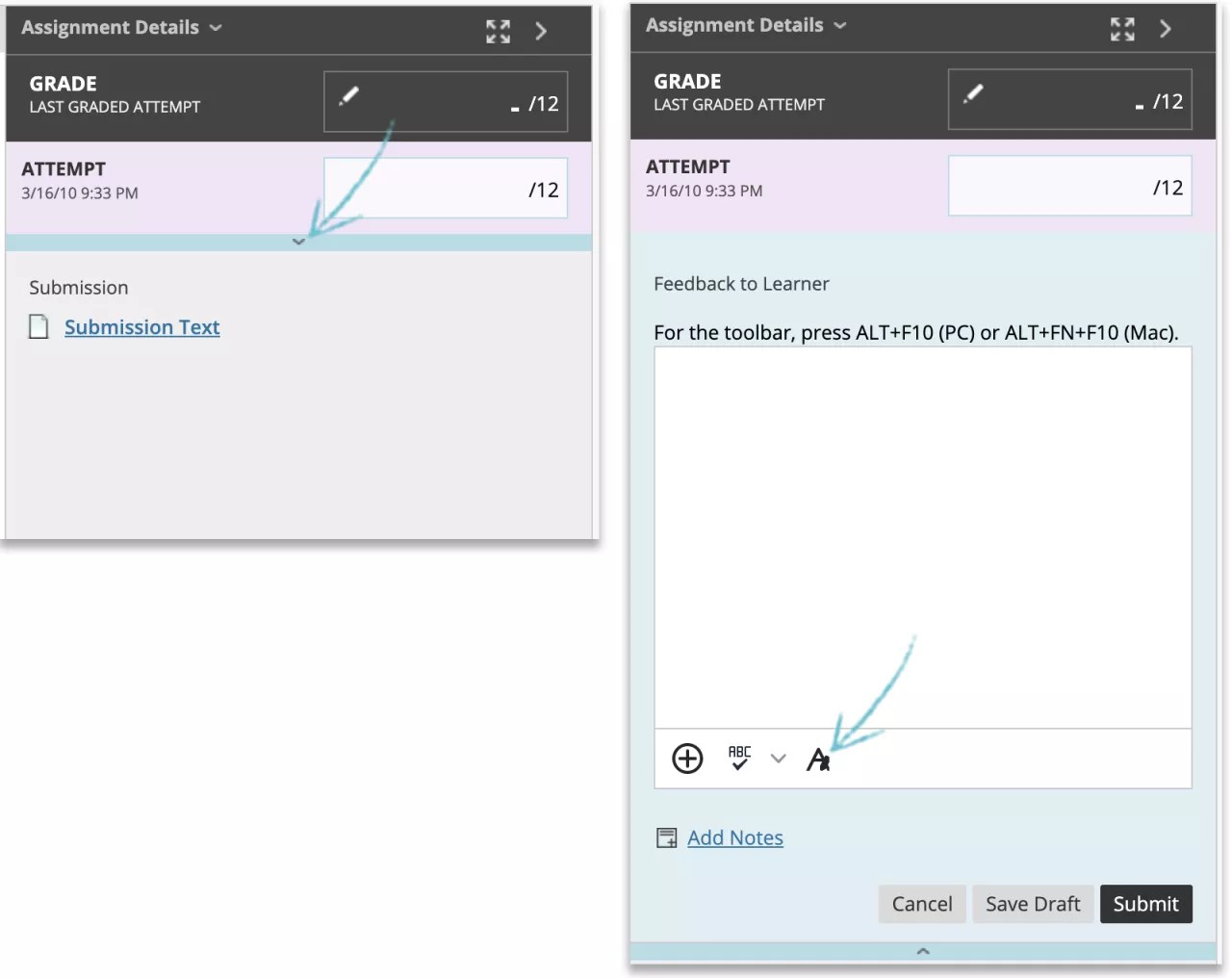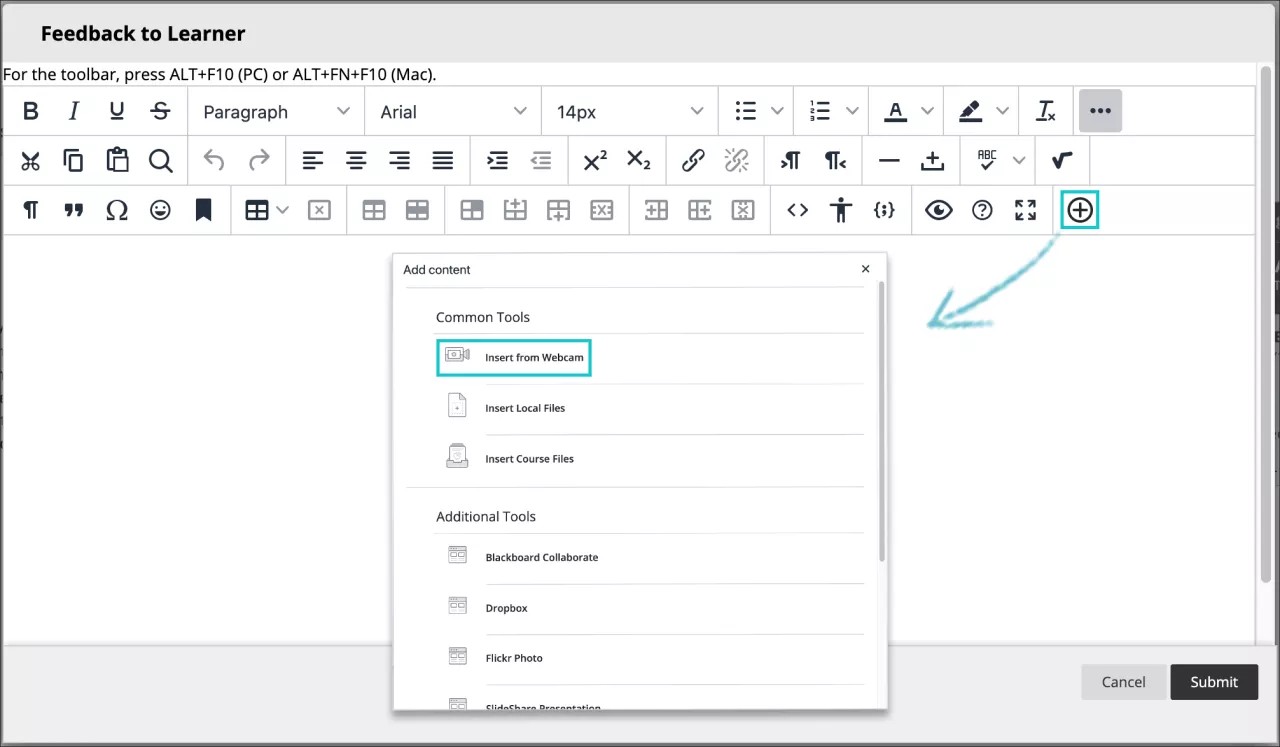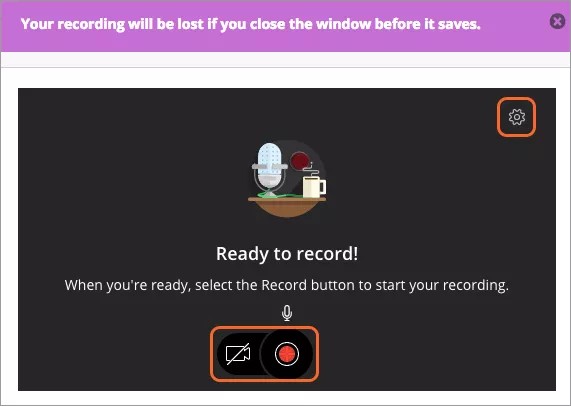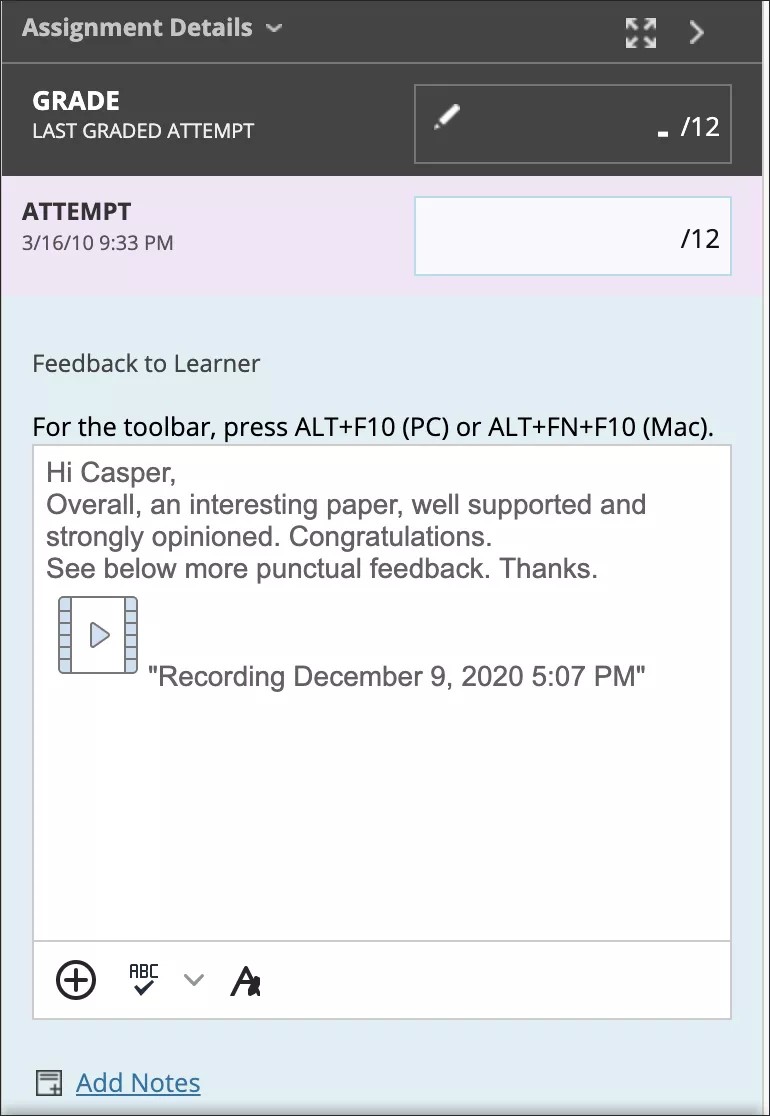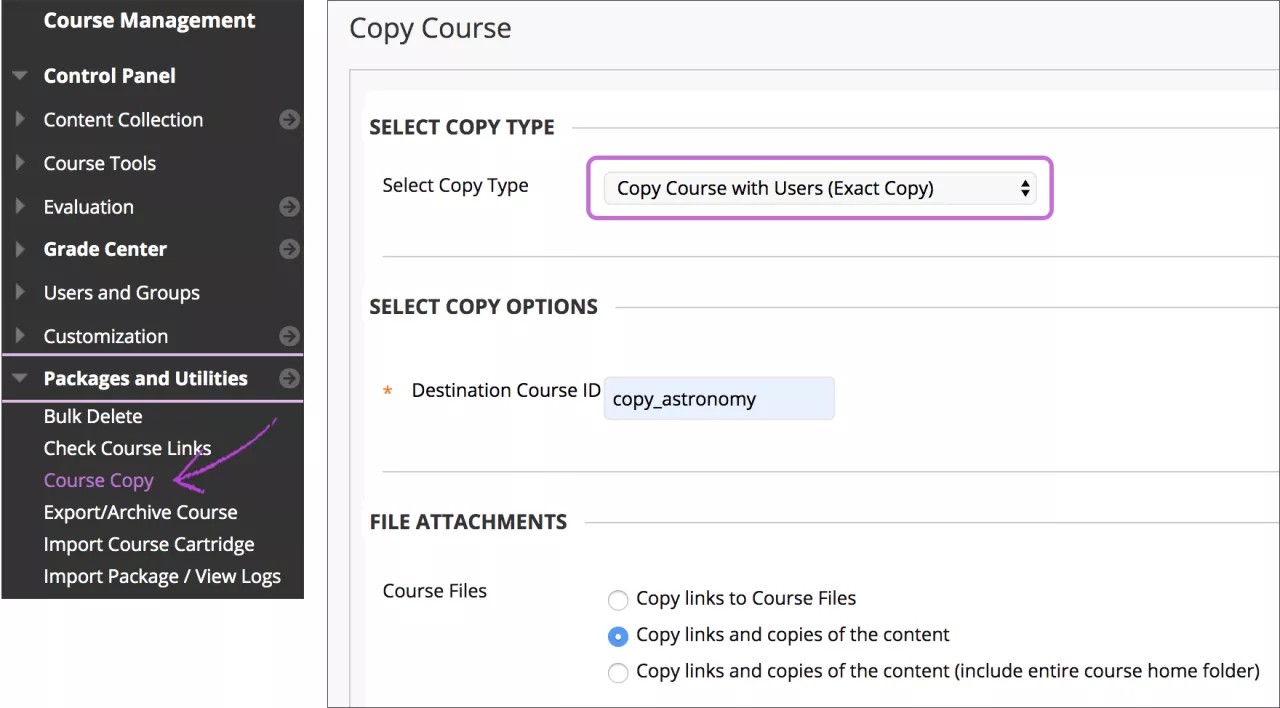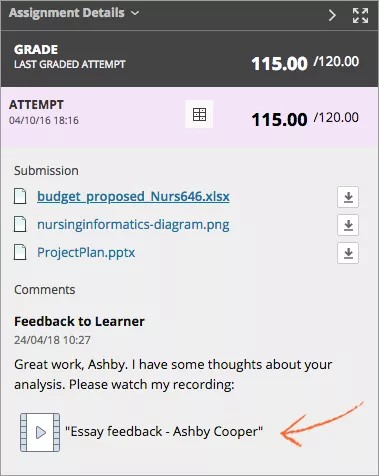Diese Funktion wird von einem Dienst gesteuert, der abhängig von Ihrer Region verfügbar ist. Ihre Institution entscheidet auch, ob dieses Werkzeug verfügbar ist. Weitere Informationen erhalten Sie vom Administrator Ihrer Institution.
Online-Kurse helfen Ihnen, sich problemlos mit Teilnehmern und anderen Kursmitgliedern vom jeweiligen Aufenthaltsort aus zu verbinden. Eine Online-Umgebung ist zwar einerseits praktisch, doch andererseits müssen die Dozenten neue Wege finden, wie sie die Kursteilnehmer für das Material begeistern, ohne auf direkte, persönliche Gespräche zurückgreifen zu können. Wenn Sie sich nicht offline mit Ihren Teilnehmern treffen können, lässt sich mithilfe von Audio- bzw. Videoaufzeichnungen eine Beziehung aufbauen, und die Interaktionen mit den Kursteilnehmern gestalten sich persönlicher.
Die Aufzeichnungsoption befindet sich im Editor des Bereichs Feedback für benotete Elemente in beiden Kursansichten. Unter diesem Thema erfahren Sie mehr über die Aufzeichnung von Feedback in Ihren Blackboard Learn-Kursen.
Feedback aufzeichnen
Beim Bewerten von Versuchen können Sie Audio- und Videoaufzeichnungen Ihres Feedbacks integrieren. Die Teilnehmer können neben dem Feedback-Text auch noch Ihr Video- bzw. Audio-Feedback ansehen bzw. anhören.
Aufzeichnungen helfen Ihnen dabei, eine Verbindung zu den Kursteilnehmern aufzubauen, auch wenn Sie diese nicht oder nur kurz persönlich treffen. In Kombination mit Text-Feedback können Video- und Audioaufzeichnungen die Teilnehmer mit nützlichen, umsetzbaren und persönlicheren Rückmeldungen im Hinblick auf die eingereichten Aufgaben versorgen.
Audio- und Videofeedback wird bei der Bewertung mit Rubriken zurzeit nicht unterstützt. Diese Funktion wird nicht von allen Browsern unterstützt. Wir empfehlen die Verwendung von Chrome oder Firefox.
Sie können auf verschiedene Weisen mit der Bewertung von Versuchen beginnen. Suchen Sie den Versuch, der bewertet werden soll, und öffnen Sie die Seite „Notendetails“.
Sie können auch über einen Versuch mit der Benotung beginnen. Wählen Sie in der Benotungsseitenleiste den Pfeil nach unten, um das Fenster zu blenden. Wählen Sie das durch den Buchstaben A gekennzeichnete Editor-Symbol am unteren Rand des Felds Feedback an Lernende aus. Der Editor wird in einem Popup-Fenster geöffnet.
Wählen Sie im Fenster Feedback an Lernende das Symbol Inhalt hinzufügen in der letzte Zeile des Editors aus. Es wird ein neues Fenster geöffnet, in dem Sie die Option Von Webcam einfügen auswählen müssen.
Diese Funktion ist nur für nicht automatisiertes Feedback sichtbar. Die Option „Von Webcam einfügen“ wird im Fenster „Inhalt hinzufügen“ nur für personalisiertes, individuelles Feedback angezeigt.
Beim ersten Öffnen des Aufzeichnungsfensters müssen Sie dem Browser die Genehmigung zur Verwendung von Audio und Video erteilen.
Wählen Sie in dem Fenster, das sich öffnet, das Kamerasymbol in der Aufzeichnungsoberfläche, um die Kamera zu aktivieren. Wenn Sie die Kamera nicht aktivieren, findet lediglich eine Audioaufzeichnung statt. Wählen Sie, wenn Sie bereit sind, die Schaltfläche Aufnehmen, um mit der Aufzeichnung des Audio- bzw. Video-Feedbacks zu beginnen.
- Vor dem Beginn der Aufzeichnung läuft ein Countdown. Eine Aufzeichnung kann bis zu fünf Minuten lang sein.
- Wählen Sie Aufzeichnung unterbrechen, wenn Sie die Feedback-Aufzeichnung später fortsetzen möchten, oder Aufzeichnung beenden, um sich die Aufzeichnung anzusehen bzw. anzuhören und zu entscheiden, ob die Aufzeichnung gespeichert oder verworfen wird. Sie können die Aufzeichnung löschen und bei Bedarf von vorn beginnen.
- Wählen Sie Speichern und beenden, wenn Sie mit der Aufzeichnung zufrieden sind und sie für die Teilnehmer freigeben möchten.
- Benennen Sie die Aufzeichnung als Nächstes um, und fügen Sie Alternativtext hinzu, damit sie allen Benutzern zur Verfügung steht. Standardmäßig verwendet das System die Uhrzeit und das Datum der Aufzeichnung für diese Felder.
- Wählen Sie Aufzeichnung einfügen , um den Prozess abzuschließen und das Feedback im Editor einzufügen.
Die Feedback-Aufzeichnungen sind individuell für jede einzelne Einreichung der Teilnehmer. Im Feedback-Editor erstellte Aufzeichnungen können nicht heruntergeladen, freigegeben oder erneut verwendet werden.
Möchten Sie auf eine Aufzeichnung zugreifen, die Sie an einen Teilnehmer gesendet haben? Wählen Sie aus der Zelle eines Teilnehmers im Notencenter Notendetails anzeigen.
Aufzeichnungsdateien
Aufzeichnungsdateien sind nicht in Kursarchiven oder Sicherungen enthalten, obwohl die Dateiverknüpfung beibehalten wird. Die Aufzeichnung sollte im Fenster „Data Retention“ angezeigt werden, wenn der Kurs auf demselben Blackboard Learn-System wiederhergestellt wird. Ausführlichere Informationen in Bezug auf die Datenaufbewahrung in Ihrer Institution erhalten Sie von Ihrem Administrator.
Sie können einen Kurs mit Benutzern kopieren und Noten und Aufzeichnungsdateien beibehalten. Wählen Sie auf der Seite Kurs kopieren die Option Kurs mit Benutzern kopieren (exakte Kopie). Alle Benutzerdatensätze, einschließlich der Aufzeichnungsdateien und -verknüpfungen, werden in den neuen Kurs kopiert.
Was ist für Teilnehmer sichtbar?
Teilnehmer können auf die Aufzeichnung mit Benotungsdetails und anderem Feedback, das Sie hinzufügen, direkt vom Element aus oder unter Meine Noten zugreifen. Die Aufzeichnungen werden auf das Gerät der Teilnehmer gestreamt. Ein Download ist nicht erforderlich. Teilnehmer können die Aufzeichnungen auf den meisten modernen Browsern ohne zusätzliche Plug-ins oder Erweiterungen wiedergegeben. Die Teilnehmer können die Aufzeichnungen nicht herunterladen oder speichern.